Dünyanın en popüler kelime işlem yazılımı olan Microsoft Word, vazgeçilmez bir belge oluşturma ve düzenleme aracı haline geldi. Kullanıcıların çeşitli ihtiyaçlarını karşılamak için belgelemenin tüm özelliklerini ve yeteneklerini sunuyor. Word, çok çeşitli belgeler oluşturmak için en iyi ve kusursuz platformu sunsa da, bazen belgenin doğası yazardan daha fazla yaratıcılık gerektiriyor. Bu yaratıcılık ihtiyaçlarından biri, içeriğin görselliğini veya sunumunu geliştirmek için Word'de metni çevirmek veya yansıtmak . Bu nedenle, bu makale Word'de metnin çeşitli yöntemlerle nasıl çevrileceğini derinlemesine inceliyor. Öyleyse, gelin bu yolculuğa birlikte çıkalım.
Bölüm 1. Word'de Metin Neden Çevrilir veya Yansıtma Yapılır?
İster öğrenci olun ister herhangi bir belge üzerinde çalışan bir profesyonel olun, Word'de metni yansıtma ihtiyacını doğurabilecek çeşitli nedenler vardır. Word'de metni çevirmeyi gerektiren en yaygın nedenlerden bazıları şunlardır:
- Belgenize görsel olarak çekici bir unsur eklemek istiyorsunuz.
- Belgenizde yaratıcılığınızı sergilemek istiyorsunuz.
- Farklı görsel stilleri denemek istersiniz.
- El ilanı, duyuru veya tabela gibi bir şeyle yaratıcı olmak istersiniz.
- Belgenizdeki belirli kelimelere veya bölümlere dikkat çekmek istiyorsunuz.
- Markanıza özgü başlıklar, üst bilgiler, logolar veya diğer grafikler oluşturmak istiyorsunuz.
- Dinamik görsel anlatılar yaratmak istiyorsunuz.
Kısacası, Word'de metni yansıtma ihtiyacını haklı çıkarmak için sayısız neden var. Şimdi, Word'de metni sorunsuz bir şekilde çevirmenin en iyi yollarını inceleyelim.
Bölüm 2. Word'de Metni Çevirmenin veya Yansıtmanın 4 Yolu
Microsoft Word, zengin özelliklere sahip bir araç olarak metni yansıtmak için çeşitli yöntemler sunar. Ancak, Word'de metni doğrudan çeviremeyeceğinizi veya yansıtamayacağınızı unutmayın. Metni bir kutunun içine yerleştirmeniz ve ardından çevirmeniz gerekir. Öyleyse, şimdi Word'de metni çevirmek için kullanabileceğiniz tüm yöntemleri inceleyelim:
1. Metin Kutularını Kullanma
Word'de metni yansıtmanın ilk ve en kolay yolu metin kutuları kullanmaktır. Belgenize bir metin kutusu ekleyebilir, metni girebilir ve ardından çevirebilirsiniz. Word'de metin kutularını kullanarak metni çevirmek için aşağıdaki adımları izleyin:
- Word belgesini açın ve yansıtılmış metni eklemek istediğiniz yere gidin.
- Üst araç çubuğundan " Ekle " sekmesine gidin , " Metin Kutusu " seçeneğine tıklayın ve eklemek istediğiniz metin kutusu stilini seçin.
- Metni metin kutusuna girin. Ardından, metin kutusuna sağ tıklayın ve " Şekil Biçimlendir " seçeneğine tıklayın.
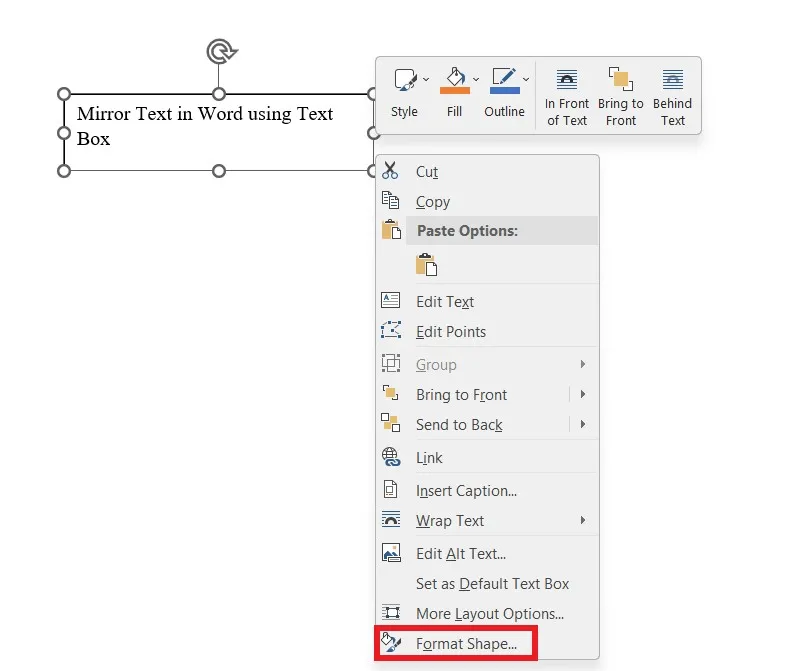
- " Efektler " seçeneğini seçin . " 3-B Döndürme "ye tıklayın ve ardından " X Döndürme " kutusunun altına " 180° " girin .
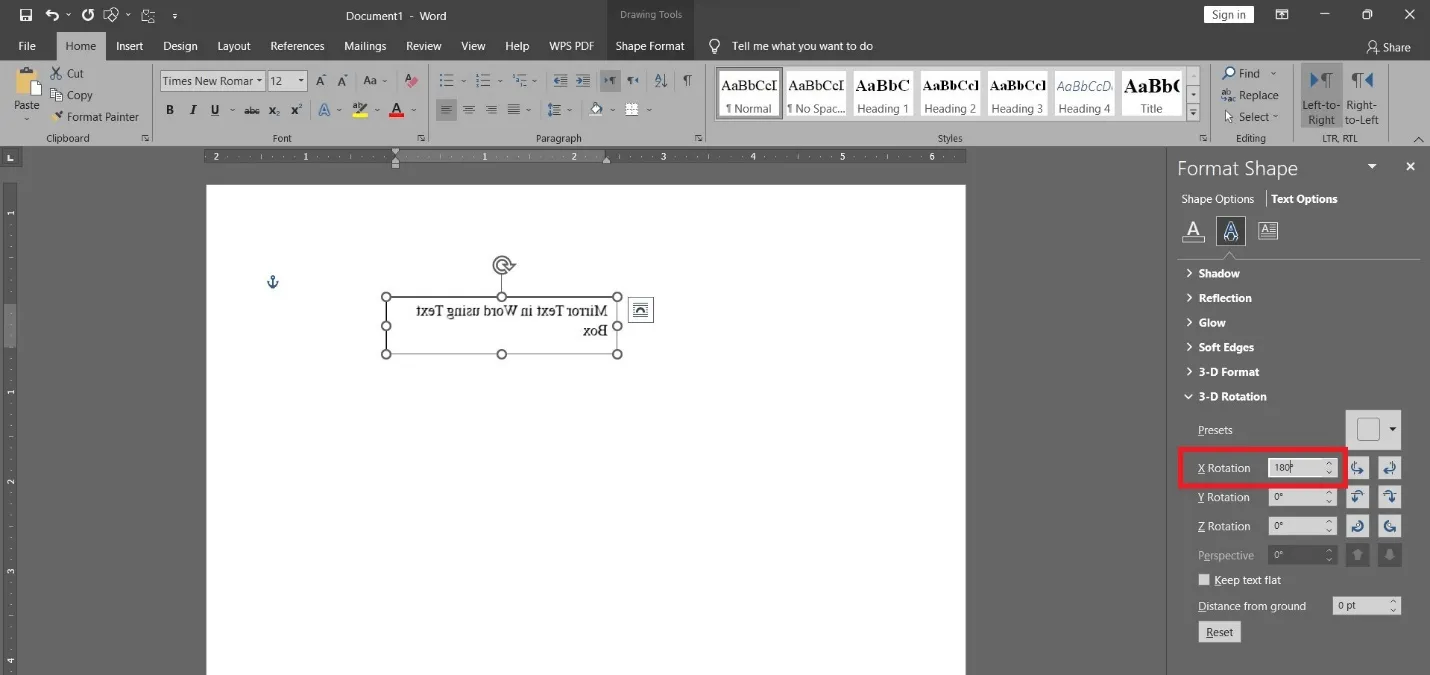
İşlem tamamlandığında, metin kutusunun içinde yansıtılmış metni göreceksiniz. Bu şekilde, Word'deki metni kolayca ve anında yansıtabilirsiniz.
2. WordArt Kullanımı
Tıpkı metin kutuları gibi, WordArt da Word'deki metni çevirmenin bir başka yoludur. WordArt, kullanıcıların farklı efektler kullanarak görsel olarak çekici ve şık metinler oluşturmasına olanak tanıyan yerleşik bir Word özelliğidir. WordArt kullanarak Word'deki metni yansıtmak için aşağıdaki adımları izleyin:
- Word belgesini açın ve yansıtılmış metni eklemek istediğiniz yere gidin.
- Üst araç çubuğundan "Ekle" sekmesine gidin, " WordArt " seçeneğine tıklayın ve eklemek istediğiniz yazı stilini/efektini seçin.
- Metni girin. Ardından, üst kısımdan " Şekil Biçimi " sekmesine tıklayın. " Döndür " seçeneğinin altından " Dikey Çevir "i seçin .
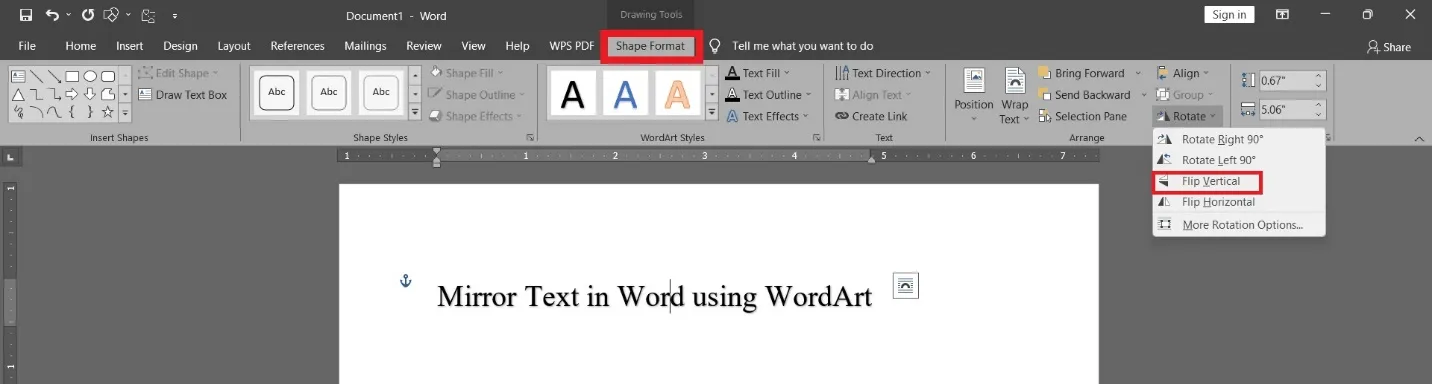
Bu şekilde sadece metni yansıtmakla kalmayıp, farklı efektlerle görsel olarak daha çekici hale de getirebilirsiniz.
3. Yansımaları Kullanma
Metni yansıtmanın bir diğer harika yolu da yansımaları kullanmaktır. Bu, hem orijinal metne hem de metnin yansıtılmış versiyonuna sahip olmanızı sağlar. Yansımaları kullanarak Word'de metni çevirmek için aşağıdaki adımları izleyin:
- Word belgesini açın ve yansıtılmış metni eklemek istediğiniz yere gidin.
- Üst araç çubuğundan " Ekle " sekmesine gidin , " Metin Kutusu " seçeneğine tıklayın ve eklemek istediğiniz metin kutusu stilini seçin.
- Metni metin kutusuna girin. Ardından, metin kutusuna sağ tıklayın ve " Şekil Biçimlendir " seçeneğine tıklayın.
- " Efektler " seçeneğini seçin . " Yansıma "ya tıklayın ve ayarları aşağıdaki resimde gösterildiği gibi yapın.
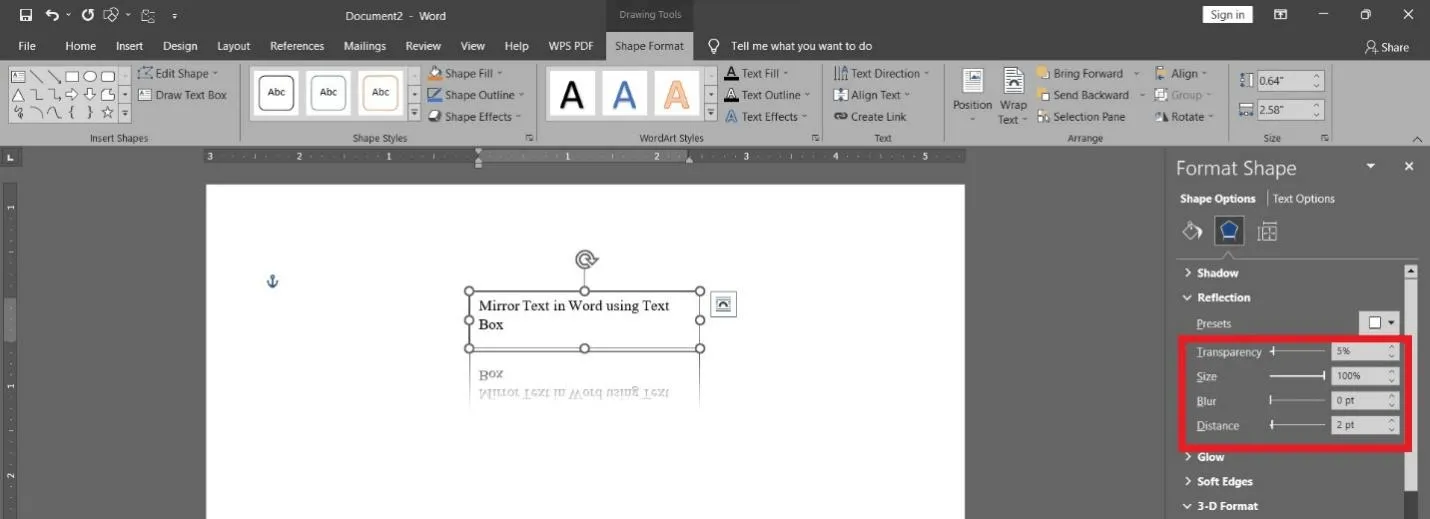
Bu şekilde metni yansıtabilir ve aynalanmış bir versiyonuna sahip olabilirsiniz.
4. Yazıcı Seçeneklerini Kullanma
Sayfanın tamamının metnini çevirmek veya yansıtmak istiyorsanız, bunu yazıcı seçeneklerini kullanarak yapabilirsiniz. Üretici yazıcı sürücüsü genellikle baskıyı özelleştirmeniz için çeşitli seçenekler sunar. Bu seçeneklerden biri de sayfaları yansıtmak. Bu nedenle, Word'de yazıcı seçeneklerini kullanarak sayfaları yansıtmak için aşağıdaki adımları izleyin:
- Word belgesini açın ve " Ctrl + P " tuşlarına basın.
- " Yazıcı Özellikleri "ne tıklayın ve ardından " Gelişmiş " sekmesine gidin .
- " Ayna Baskı " onay kutusunu işaretleyin ve " Tamam "a tıklayın.
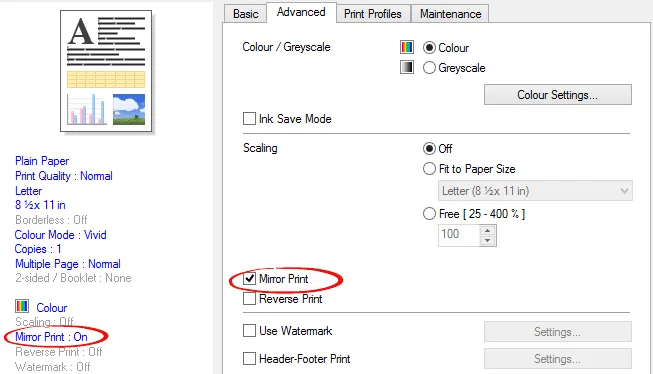
Bu şekilde tüm sayfaları yansıtabilirsiniz. Ancak, yazıcı sürücünüze bağlı olduğundan, Word'ünüzde sayfa yansıtma seçeneğinin bulunacağı garanti edilmez.
Bonus İpucu: Word/PDF/PPT Dosyalarındaki Resimleri Çevirin
Word'de metni nasıl çevireceğinizi öğrendiğinize göre, düzenleme becerilerinizi daha da geliştirecek değerli bir ipucuna geçelim. Metni çevirmenin veya yansıtmanın yanı sıra, Word ve diğer belge formatlarındaki (PDF vb.) görselleri de kolayca ve anında çevirebilirsiniz . UPDF tam olarak bunu sunar.
UPDF, kullanıcı dostu bir arayüzle PDF'leri okumanıza, açıklama eklemenize ve düzenlemenize olanak tanıyan eksiksiz, endüstri standartlarında bir PDF düzenleme araç setidir . Düzenleme özelliklerinden biri, yalnızca birkaç tıklamayla görselleri çevirmektir. Tek yapmanız gereken görseli seçip çevirme, döndürme veya kırpma seçeneklerinden birini belirlemektir. Word/PDF/PPT dosyalarındaki görselleri UPDF ile çevirmek için aşağıdaki adımları izleyin:
Adım 1. UPDF'yi Windows veya Mac bilgisayarınıza indirin, yükleyin ve başlatın.
Windows • macOS • iOS • Android %100 güvenli
Adım 2. PDF dosyasını açmak ve taramak için " Dosya Aç " butonuna tıklayın ( Not: Word veya PPT dosyalarındaki resimleri döndürüyorsanız, lütfen önce dosyalarınızı .pdf formatında kaydedin).
Adım 3. " Araçlar " simgesine tıklayın , ardından " Düzenle "yi seçin.
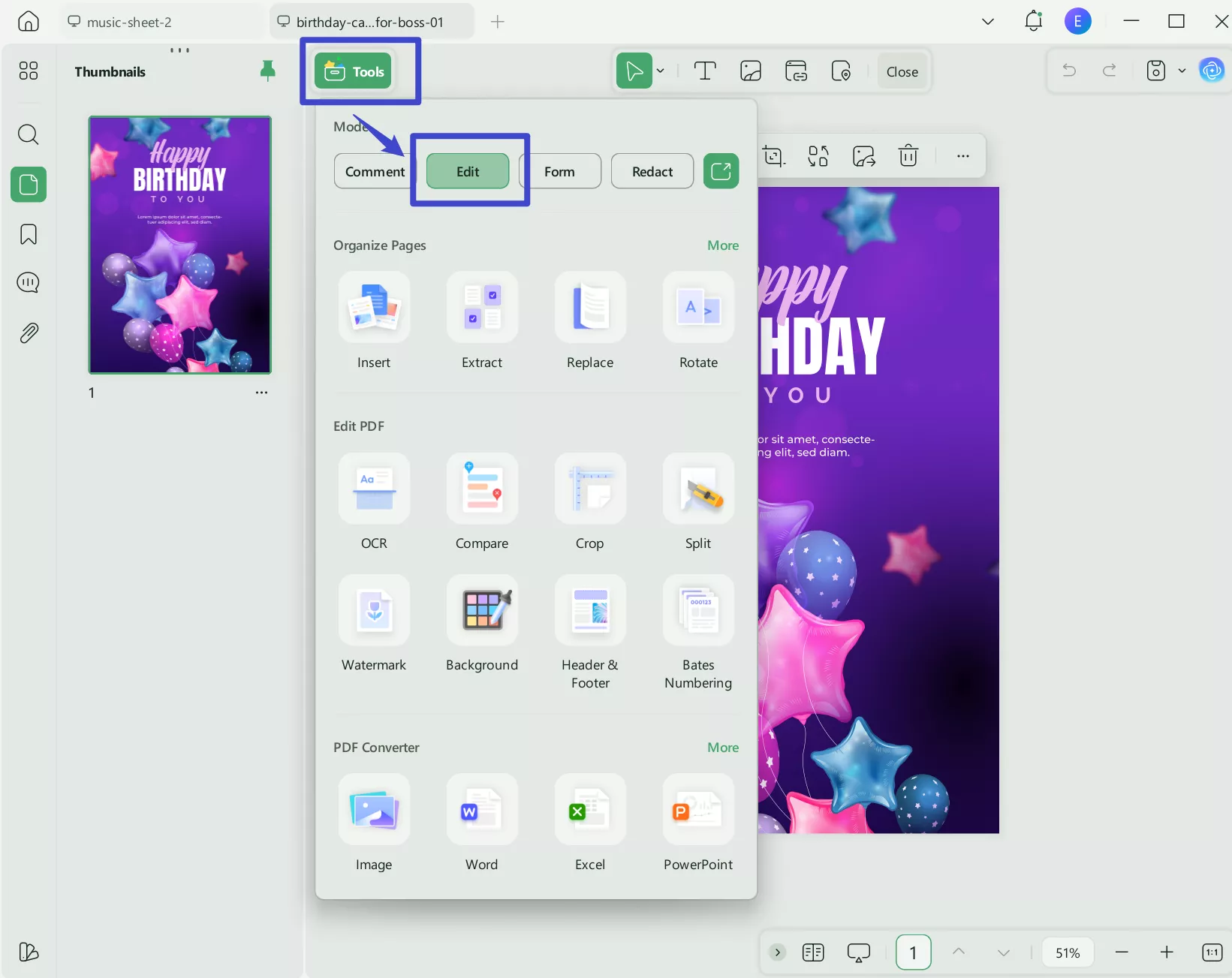
Adım 4. Çevirmek istediğiniz resmi seçin. " Araçlar " simgesine tıklayın, ardından "Döndür"e basın.
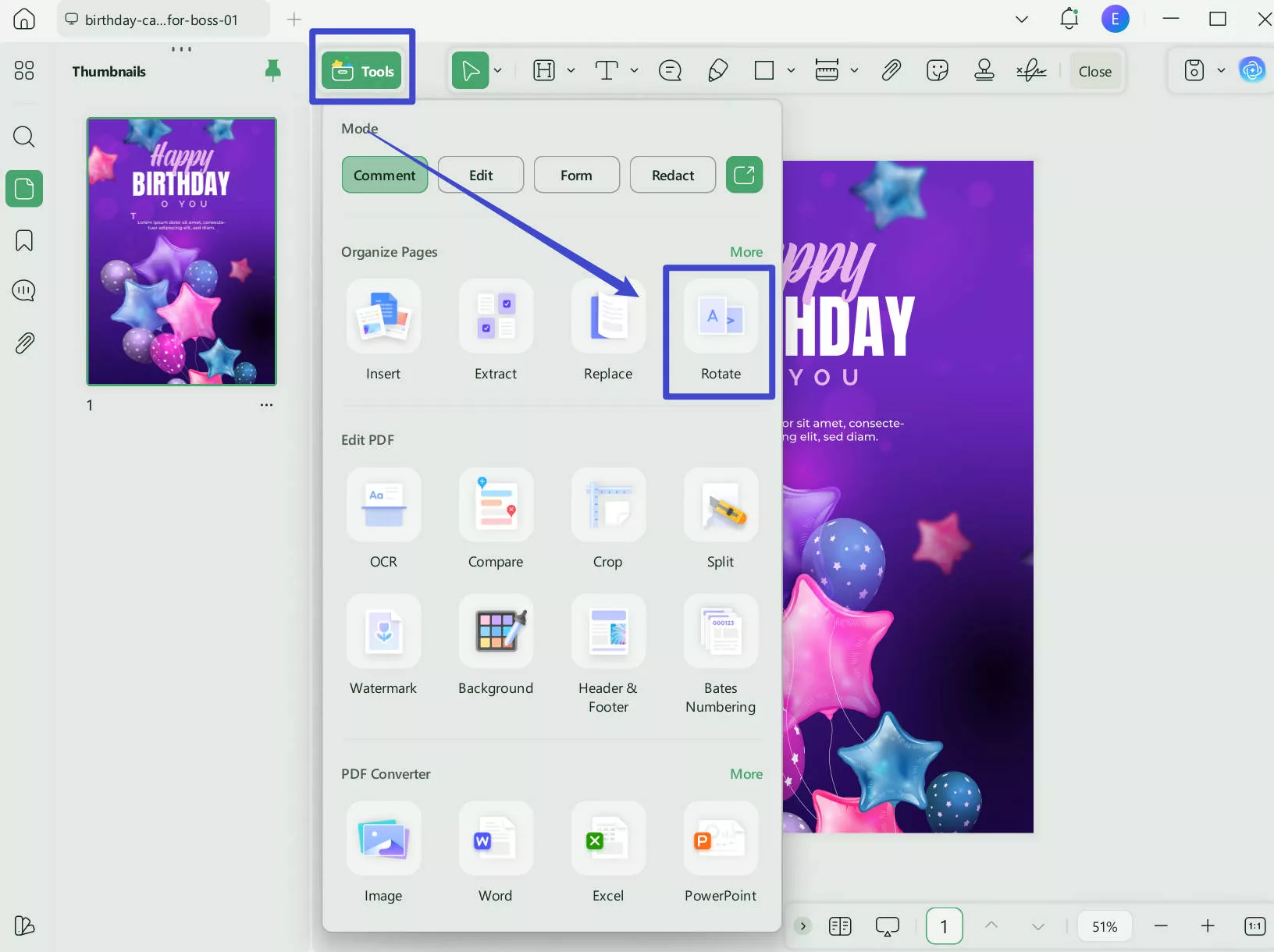
İşte bu kadar! Bu şekilde, PDF dosyalarındaki resimleri kolayca çevirebilirsiniz. UPDF, PDF dosyalarındaki resimleri çevirmenin yanı sıra aşağıdakiler gibi birçok başka özellik de sunar:
- PDF dosyalarındaki metinleri, görselleri ve bağlantıları düzenleyin.
- PDF dosyalarına vurgulamalar, yapışkan notlar, metin kutuları, çizimler vb. ekleyerek açıklamalar ekleyin.
- PDF dosyalarına yer imleri ekleyin.
- PDF dosyalarındaki sayfaları yönetin, örneğin çıkarın, silin, döndürün, vb.
- PDF dosyalarını Word, Excel, resim vb. gibi diğer formatlara dönüştürün.
Genel olarak UPDF, PDF'lerinizi daha profesyonel hale getirmek için sahip olmanız gereken eksiksiz bir PDF düzenleyicidir. Ücretsiz deneme sürümü indirin veya tüm gelişmiş özelliklerin kilidini açmak için UPDF Pro'ya yükseltin !
Windows • macOS • iOS • Android %100 güvenli
Özet
Microsoft Word, belgelere kişiselleştirilmiş ve benzersiz bir dokunuş katmak için birçok işlev ve özellik sunar. Word'de metni çevirmek veya yansıtmak, kullanıcıların yaratıcılıklarını ifade etmelerine, görsel bir dokunuş katmalarına ve izleyiciyi etkili bir şekilde etkilemelerine yardımcı olmak için sunduğu uygulamalardan biridir. Bu makalede, Word'de metni nasıl yansıtabileceğinize dair çeşitli yöntemleri inceledik. Böylece, size uygun olanı seçebilir ve belgenizin görsel efektlerini artırabilirsiniz. Ancak, aynısını bir PDF dosyasındaki resimlerle yapmak istiyorsanız, UPDF sizin için tek adrestir. Sezgisel arayüzü, tıklamaya dayalı çevirme yaklaşımı ve diğer güçlü düzenleme özellikleri onu en iyi seçenek haline getirir.
Windows • macOS • iOS • Android %100 güvenli
 UPDF
UPDF
 UPDF için Windows
UPDF için Windows UPDF Mac için
UPDF Mac için iPhone/iPad için UPDF
iPhone/iPad için UPDF UPDF için Android
UPDF için Android UPDF AI Online
UPDF AI Online UPDF Sign
UPDF Sign PDF Düzenle
PDF Düzenle PDF Not Ekle
PDF Not Ekle PDF Oluştur
PDF Oluştur PDF Formu
PDF Formu Linkleri Düzenle
Linkleri Düzenle PDF Dönüştür
PDF Dönüştür OCR
OCR PDF → Word
PDF → Word PDF → Görsel
PDF → Görsel PDF → Excel
PDF → Excel PDF Düzenle
PDF Düzenle PDF Birleştir
PDF Birleştir PDF Böl
PDF Böl PDF Kırp
PDF Kırp PDF Döndür
PDF Döndür PDF Koru
PDF Koru PDF İmzala
PDF İmzala PDF Düzenle
PDF Düzenle PDF Temizle
PDF Temizle Güvenliği Kaldır
Güvenliği Kaldır PDF Oku
PDF Oku UPDF Bulut
UPDF Bulut PDF Sıkıştır
PDF Sıkıştır PDF Yazdır
PDF Yazdır Toplu İşlem
Toplu İşlem UPDF AI Hakkında
UPDF AI Hakkında UPDF AI Çözümleri
UPDF AI Çözümleri Yapay Zeka Kullanım Kılavuzu
Yapay Zeka Kullanım Kılavuzu UPDF AI Hakkında Sıkça Sorulan Sorular
UPDF AI Hakkında Sıkça Sorulan Sorular PDF'yi Özetle
PDF'yi Özetle PDF'yi Çevir
PDF'yi Çevir PDF'yi açıkla
PDF'yi açıkla PDF ile sohbet edin
PDF ile sohbet edin Yapay Zeka ile Sohbet
Yapay Zeka ile Sohbet Görüntü ile sohbet
Görüntü ile sohbet PDF'den Zihin Haritasına
PDF'den Zihin Haritasına Akademik Araştırma
Akademik Araştırma Makale Arama
Makale Arama Yapay Zeka Düzeltici
Yapay Zeka Düzeltici Yapay Zeka Yazarı
Yapay Zeka Yazarı Yapay Zeka Ödev Yardımcısı
Yapay Zeka Ödev Yardımcısı Yapay Zeka Test Oluşturucu
Yapay Zeka Test Oluşturucu Yapay Zeka Matematik Çözücü
Yapay Zeka Matematik Çözücü PDF to Word
PDF to Word PDF to Excel
PDF to Excel PDF to PowerPoint
PDF to PowerPoint Kullanıcı Kılavuzu
Kullanıcı Kılavuzu UPDF Püf Noktaları
UPDF Püf Noktaları Sıkça Sorulan Sorular
Sıkça Sorulan Sorular UPDF Yorumları
UPDF Yorumları İndirme Merkezi
İndirme Merkezi Blog
Blog Haber Merkezi
Haber Merkezi Teknik Özellikler
Teknik Özellikler Güncellemeler
Güncellemeler UPDF vs. Adobe Acrobat
UPDF vs. Adobe Acrobat UPDF vs. Foxit
UPDF vs. Foxit UPDF vs. PDF Expert
UPDF vs. PDF Expert




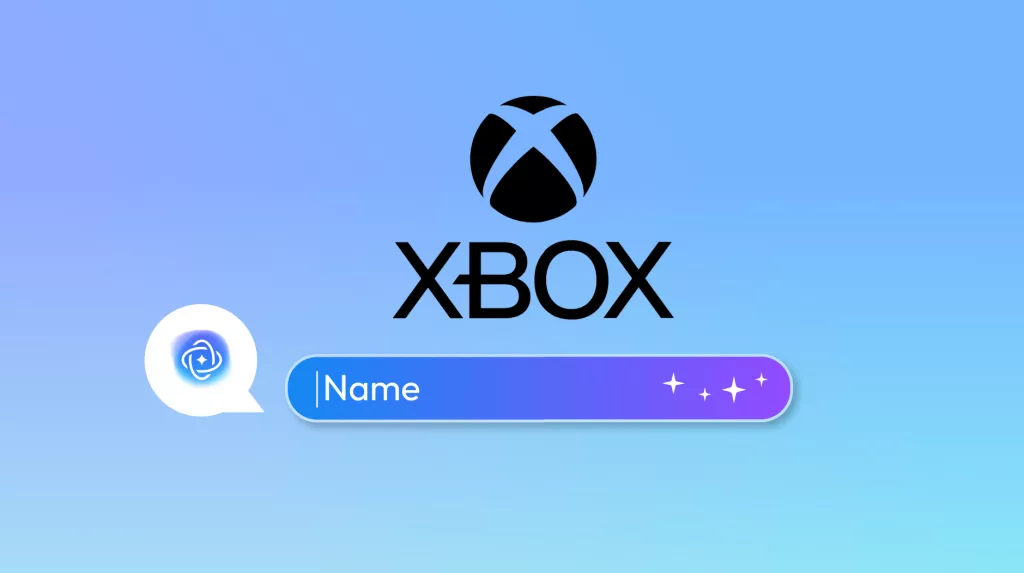

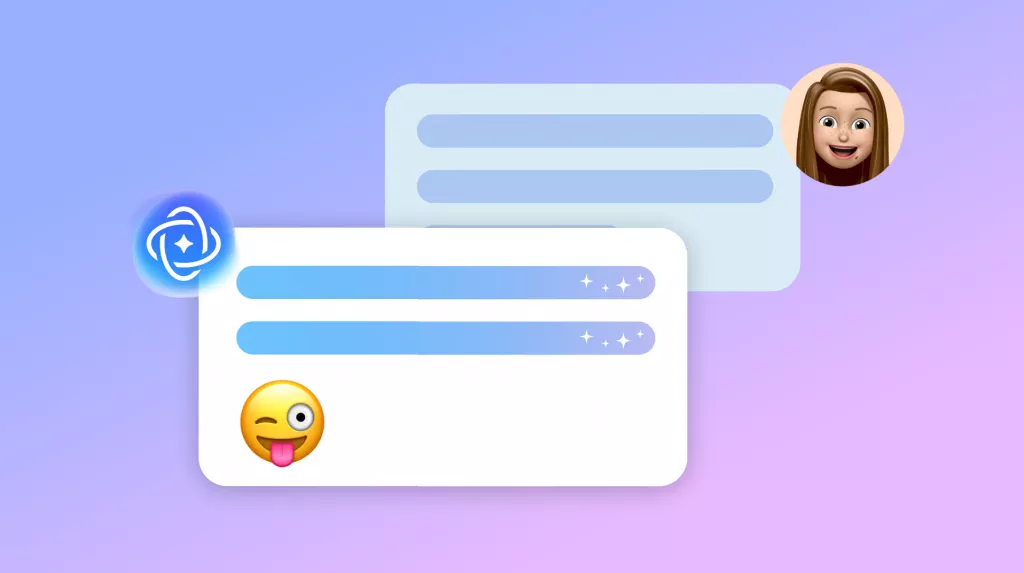


 Lizzy Lozano
Lizzy Lozano 